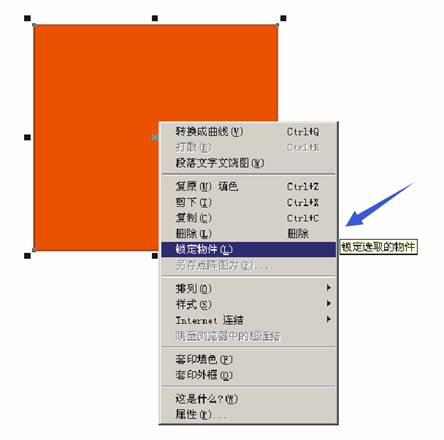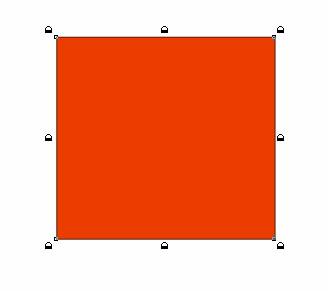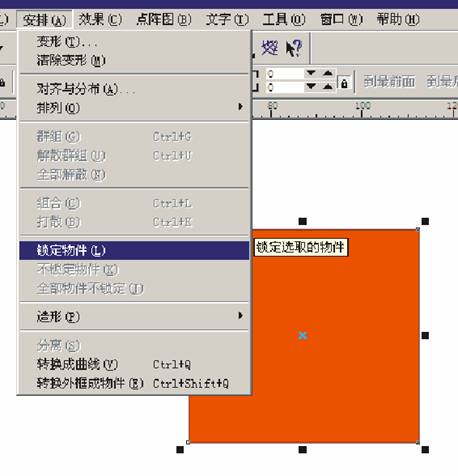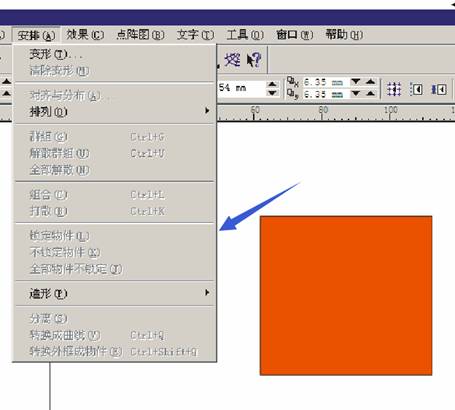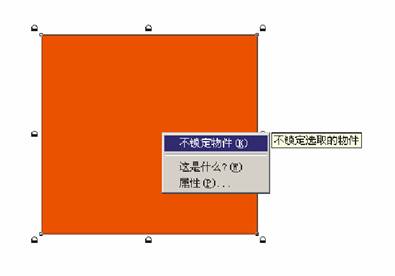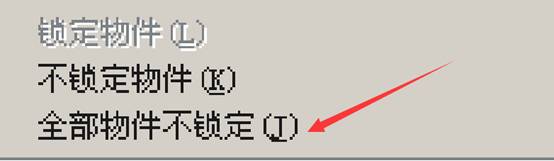导读:其实锁定这个功能流行很久了,不要说coredraw,还是Photoshop也早就使用图层锁定功能,用一个锁定的图标就可以显示你对这个物件的能否操作进行相关功能的开关,coredraw中的这个锁定物件也是一样,只是软件不一样,显示的方法和操作不一样,结果都是一样,就是让你在众多的图形中将你需要排出误操作的图形或者文字进行锁定,以防止被移动或者被删,这种锁定还可以随时解锁或者批量处理,这篇文章就来介绍一下锁定功能。
如何锁定物件?
我们建立一个方形,然后右键点击这个图形,然后在下拉属性条中选择如上图所示的锁定物件功能,再用鼠标左键点击一下该命令,就可以发现这个方形的周边会出现7个黑色锁形图标,这个时候该方形就已经锁定了,软件命令还是鼠标都无法对这种已经亮显锁形图标的物体进行任何操作了,已经完全隔离和真空了,这种四周锁形警示图标,并不是终是体现,只有你用鼠标选中了该图形才会显示出这个图标出来。
当然在coredraw菜单中的安排下拉命令中的锁定物件功能条,点击一下鼠标左键,当然必须先要选择这个方形的图形下,才能在下拉菜单中亮显该功能。
如果不选中需要锁定的图形,咱们这个下拉菜单中的锁定功能是个灰显呢!
如何取消解除锁定!
任何一个功能命令都有被反过来操作,锁定也是一样,既然能被锁定,那么也会被反锁定,也就是解除锁定。
不管是在菜单下面选择这个功能还是选中被锁定图形后再右键单击的下拉列表中选择解除锁定命令。结果都是一样,就是将被锁定的物体进行解锁。
菜单下面一样的操作就不说了,大同小异。
全部物体不锁定。
一些印刷厂接到客户提供的原文件,往往打开的时候老是有些被锁定的物件,因为客户那是爷,好多文件都重做,因为客户不可能按照印刷公司的要求去做印刷刀模,这样,这些不规则的文件就需要印刷厂的设计师或者美工进行调整,没办法的,所以这个时候下拉菜单里的全部物体不锁定功能就比较牛B了,因为好多朋友发现被锁的物件不止一个,一个一个的去调整实在是太慢,所以安排菜单下的这个全部物体不锁定实在是太好了,分分抄就搞定了。